FaceFX 외부 애니메이션 세트 (External Animation Set)
문서 변경내역: Doug Perkowski? 작성.
개요
FaceFX 애니메이션 데이터는 곡선 이름 및 키로 저장됩니다. 액터가 Face Graph 에서 해당 애니메이션 곡선 이름과 일치하는 노드를 가지는 이상 캐릭터는 애니메이션을 재생할 수 있습니다. 따라서 애니메이션은 여러 액터에 걸쳐 공유되어질 수 있고 게임에서 동적으로 로드되어질 수 있습니다. 내보내기된 애니메이션 세트는 개발자에게 이것을 할 수 있는 인터페이스를 제공합니다. 본 문서는 UE3 에서 외부 애니메이션 세트s 의 제작 및 사용 방법에 대해 설명합니다. 본 문서는 게임에서 외부 애니메이션 세트s 를 로드하고 언로드하는 인터페이스에 대해 설명하지는 않습니다. 오직 FaceFx Studio 에서 외부 애니메이션 세트s 를 제작하고 변경하는 인터페이스에 대해서만 설명합니다.
외부 애니메이션 세트 제작하기
첫 번째 단계는 외부 애니메이션 세트 를 제작하는 것입니다. 이것을 하려면 기존 FaceFX Asset 를 마우스 오른쪽 버튼으로 클릭하고 Create New FaceFX AnimSet... 를 선택하십시오.
OC3_Slade FaceFX 에셋은 \UTGame\Content\TestPackages\MatineeTest_Resources.upk 에서 찾을 수 있습니다.
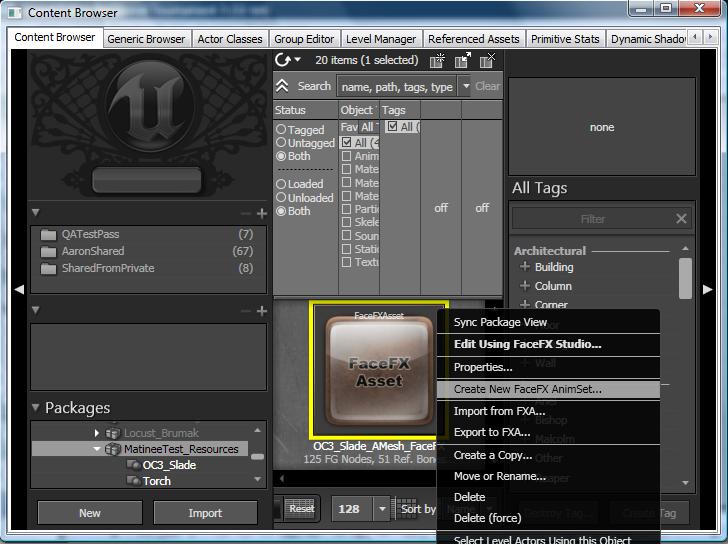 팝업 대화 상자에서 패키지와 그룹 정보를 입력하고 외부 애니메이션 세트 에 이름을 지정합니다. OK 를 누릅니다. 콘텐츠 브라우저의 전체 새로 고침 (Ctrl+F5) 을 실행해야 새로운 Animset 를 볼 수 있을 수 있습니다.
외부 애니메이션 세트 는 이제 해당 외부 애니메이션 세트 를 제작하는데 사용된 FaceFX Asset 에 첨부됩니다. 모든 FaceFX Asset 과 연관될 수 있지만, 외부 애니메이션 세트 가 어떤 캐릭터를 열지 알기 위해서는 기본 FaceFX Asset 이 필요합니다. 새롭게 제작된 외부 애니메이션 세트 를 마우스 오른쪽 버튼으로 클릭한 다음, Properties 를 선택하여 기본 FaceFX Asset 을 변경할 수 있습니다.
팝업 대화 상자에서 패키지와 그룹 정보를 입력하고 외부 애니메이션 세트 에 이름을 지정합니다. OK 를 누릅니다. 콘텐츠 브라우저의 전체 새로 고침 (Ctrl+F5) 을 실행해야 새로운 Animset 를 볼 수 있을 수 있습니다.
외부 애니메이션 세트 는 이제 해당 외부 애니메이션 세트 를 제작하는데 사용된 FaceFX Asset 에 첨부됩니다. 모든 FaceFX Asset 과 연관될 수 있지만, 외부 애니메이션 세트 가 어떤 캐릭터를 열지 알기 위해서는 기본 FaceFX Asset 이 필요합니다. 새롭게 제작된 외부 애니메이션 세트 를 마우스 오른쪽 버튼으로 클릭한 다음, Properties 를 선택하여 기본 FaceFX Asset 을 변경할 수 있습니다.
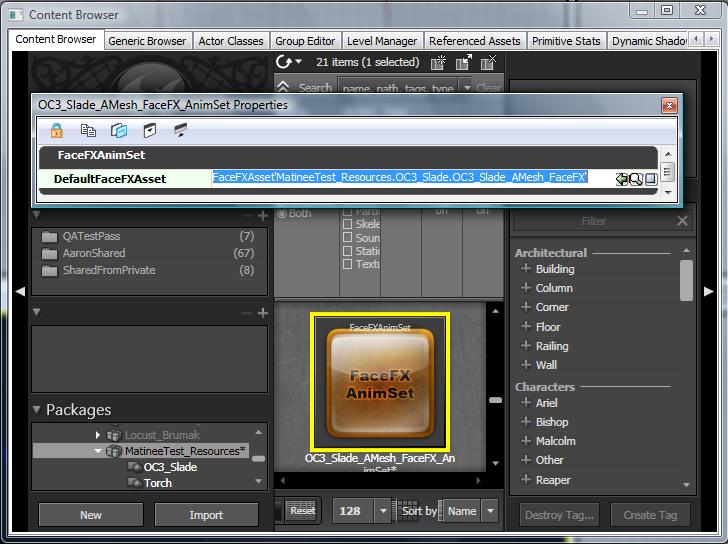
FaceFX Studio 에서 외부 애니메이션 세트 열기
외부 애니메이션 세트 를 더블 클릭하거나 마우스 오른쪽 버튼으로 클릭한 다음, FaceFX Studio 를 선택하여 FaceFX Studio 에서 외부 애니메이션 세트 를 열 수 있습니다. 외부 애니메이션 세트 의 속성에 저장된 기본 FaceFX 가 로드되어지고 해당 외부 애니메이션 세트 는 액터에 탑재됩니다.
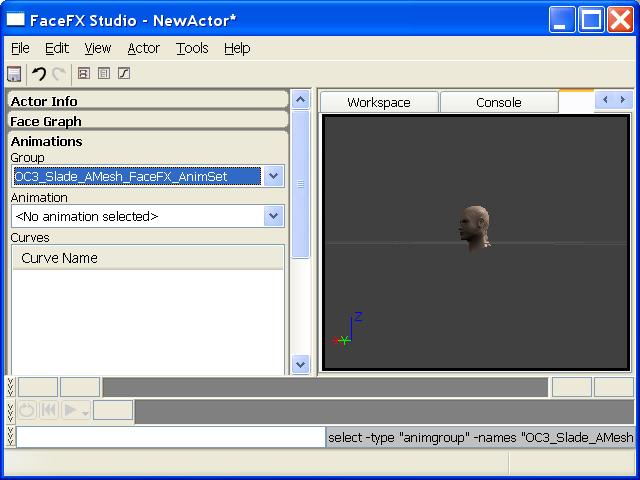 위 스크린샷에서의 외부 애니메이션 세트 가 애니메이션 그룹으로 표시되는 것에 유의하십시오. 사용자의 관점에서는 탑재된 외부 애니메이션 세트 와 애니메이션 그룹간의 시각적 차이점은 없습니다. 그러나 내부적으로 애니메이션 그룹은 FaceFX Asset 내에 저장되고, 외부 애니메이션 세트 는 Unreal 패키지의 다른 곳에 저장됩니다.
UnrealEd 에서 한 번에 1 개의 외부 애니메이션 세트 를 가지고 작업할 수 있습니다. 그러나 게임에서는 여러 외부 애니메이션 세트s 를 단일 FaceFX Asset 에 동적으로 탑재시킬 수 있습니다.
위 스크린샷에서의 외부 애니메이션 세트 가 애니메이션 그룹으로 표시되는 것에 유의하십시오. 사용자의 관점에서는 탑재된 외부 애니메이션 세트 와 애니메이션 그룹간의 시각적 차이점은 없습니다. 그러나 내부적으로 애니메이션 그룹은 FaceFX Asset 내에 저장되고, 외부 애니메이션 세트 는 Unreal 패키지의 다른 곳에 저장됩니다.
UnrealEd 에서 한 번에 1 개의 외부 애니메이션 세트 를 가지고 작업할 수 있습니다. 그러나 게임에서는 여러 외부 애니메이션 세트s 를 단일 FaceFX Asset 에 동적으로 탑재시킬 수 있습니다.
외부 애니메이션 세트 에 애니메이션 추가하기
새롭게 제작된 외부 애니메이션 세트 에는 초기에 어떠한 애니메이션도 포함되지 않습니다. 애니메이션을 외부 애니메이션 세트 로 전환시키거나 Animation Manager 에서부터 새로운 애니메이션을 생성할 수 있습니다. FaceFX Studio 의 Actor 메뉴에서 Animation Manager... 를 선택하십시오.
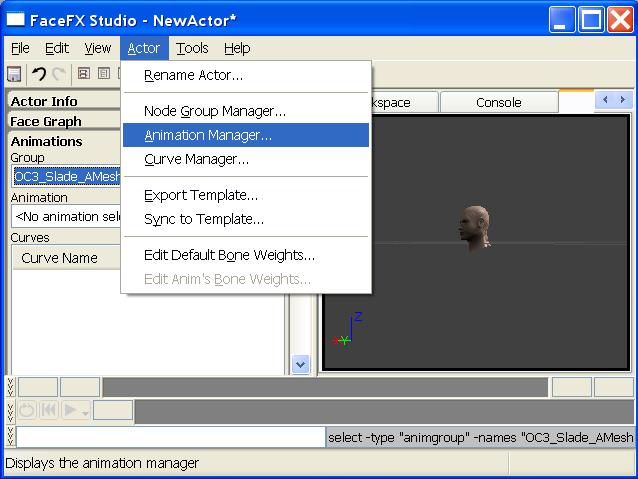 Animation Manager 에서 외부 애니메이션 세트 를 왼쪽에 위치한 애니메이션 그룹 드롭다운에서 선택할 수 있습니다. 아래의 스크린샷에서 Default 그룹에 있는 Silence_Loop 애니메이션은 왼쪽을 가리키는 2 개의 화살표를 가진 버튼을 클릭하여 외부 애니메이션 세트 로 이전되어집니다.
Animation Manager 에서 외부 애니메이션 세트 를 왼쪽에 위치한 애니메이션 그룹 드롭다운에서 선택할 수 있습니다. 아래의 스크린샷에서 Default 그룹에 있는 Silence_Loop 애니메이션은 왼쪽을 가리키는 2 개의 화살표를 가진 버튼을 클릭하여 외부 애니메이션 세트 로 이전되어집니다.
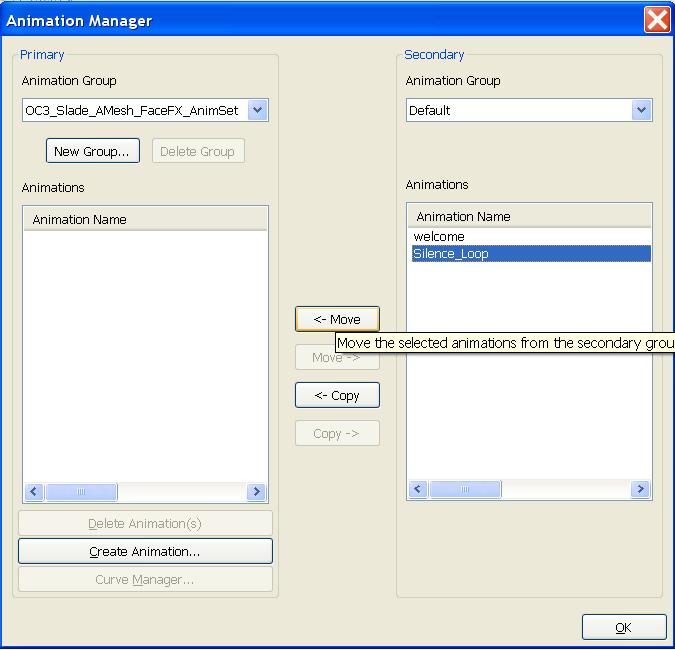 또한, Create Animation... 버튼을 클릭하고 Create Animation 마법사를 따라 실행해 사운드 큐에서부터 새로운 애니메이션을 생성할 수 있습니다. 외부 애니메이션 세트 가 Animation Manager 대화 상자의 맨위 왼쪽에 위치한 Primary Animation Group 으로 선택되어지는 것을 확인하십시오. 아래의 스크린샷에서 "welcome_external" 애니메이션은 MatineeTest_Resources 패키지에 저장된 “welcome” 사운드 큐를 분석하여 외부 애니메이션 세트 에 저장되었습니다.
또한, Create Animation... 버튼을 클릭하고 Create Animation 마법사를 따라 실행해 사운드 큐에서부터 새로운 애니메이션을 생성할 수 있습니다. 외부 애니메이션 세트 가 Animation Manager 대화 상자의 맨위 왼쪽에 위치한 Primary Animation Group 으로 선택되어지는 것을 확인하십시오. 아래의 스크린샷에서 "welcome_external" 애니메이션은 MatineeTest_Resources 패키지에 저장된 “welcome” 사운드 큐를 분석하여 외부 애니메이션 세트 에 저장되었습니다.
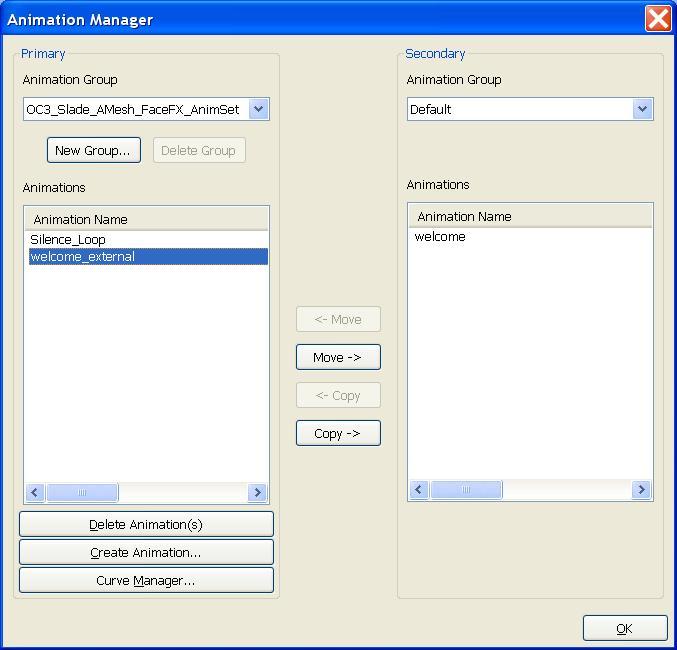
외부 애니메이션 세트 저장하기
외부 애니메이션 세트 를 저장하려면 FaceFX Studio 의 저장 작업을 실행하십시오. 이것은 변경 사항을 FaceFX Asset 및 외부 애니메이션 세트 로 저장합니다. 외부 애니메이션 세트 가 FaceFX Asset 의 일부로 표시될지라도 저장될 때는 별도로 저장됩니다. 저장하면 적절한 Unreal 패키지가 dirty 로 표시되고, 변경 사항을 최종 승인하려면 Unreal 패키지를 저장하여야 합니다.
Important!
You are viewing documentation for the Unreal Development Kit (UDK).
If you are looking for the Unreal Engine 4 documentation, please visit the Unreal Engine 4 Documentation site.
